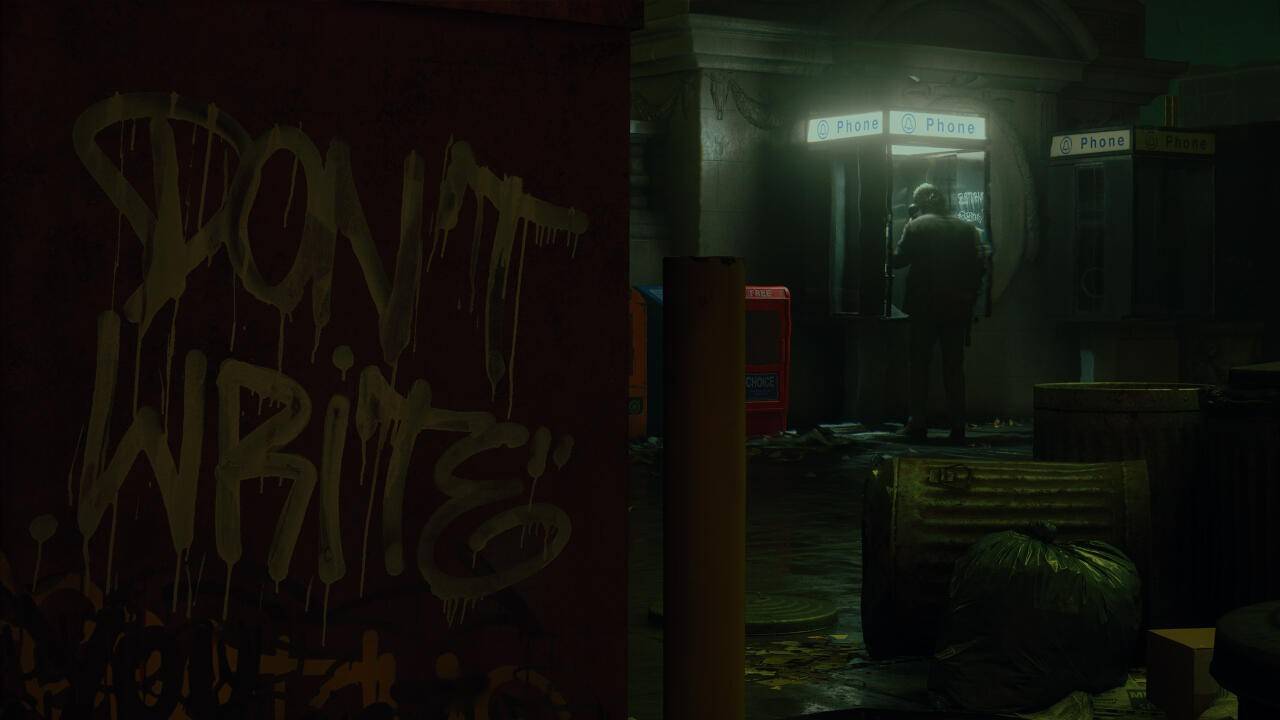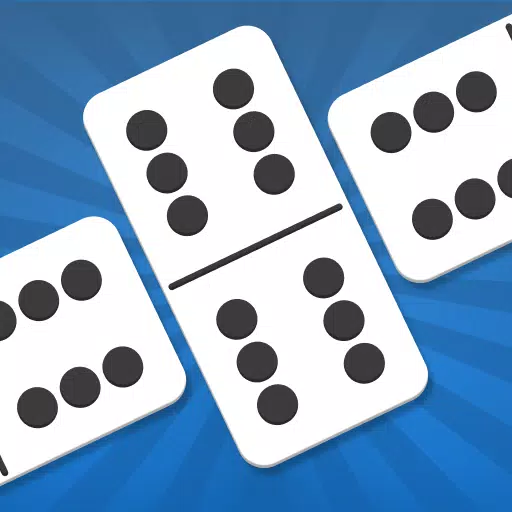Pag -unlock ng Kapangyarihan ng Tampok ng Pagsasalin ng Google Chrome: Isang komprehensibong gabay
Ang gabay na ito ay nagbibigay ng isang hakbang-hakbang na walkthrough kung paano walang kahirap-hirap na isalin ang mga web page gamit ang Google Chrome. Ang mastering mga pamamaraan na ito ay aalisin ang mga hadlang sa wika at mapahusay ang iyong karanasan sa pag -browse sa multilingual.
Hakbang 1: Pag -access sa Menu ng Mga Setting
Hanapin at i-click ang tatlong patayong tuldok (o tatlong pahalang na linya) sa kanang kanang sulok ng iyong browser ng Google Chrome. Binubuksan nito ang pangunahing menu.

Hakbang 2: Pag -navigate sa Mga Setting
Sa menu ng pagbagsak, piliin ang pagpipilian na "Mga Setting". Dadalhin ka nito sa pahina ng mga setting ng iyong browser.

Hakbang 3: Paghahanap ng Mga Setting ng Pagsasalin
Sa tuktok ng pahina ng Mga Setting, makakahanap ka ng isang search bar. Ipasok ang "Isalin" o "Wika" upang mabilis na mahanap ang mga nauugnay na setting.

Hakbang 4: Pag -access sa Mga Setting ng Wika
Kapag lumitaw ang mga resulta ng paghahanap, hanapin at mag -click sa pagpipilian na "Wika" o "Pagsasalin".
Hakbang 5: Pamamahala ng Mga Wika
Ang pahina ng Mga Setting ng Wika ay nagpapakita ng isang listahan ng mga suportadong wika. Dito, maaari kang magdagdag ng mga bagong wika, alisin ang mga umiiral na, o ayusin ang kanilang pagkakasunud -sunod ng kagustuhan.

Hakbang 6: Paganahin ang Awtomatikong Pagsasalin
Crucially, tiyakin na ang pagpipilian na "alok upang isalin ang mga pahina na wala sa iyong wika" ay pinagana. Gamit ang aktibo na ito, awtomatikong mag -udyok sa iyo ang Chrome na isalin ang mga pahina na nakasulat sa mga wika maliban sa default ng iyong browser.
Sa pamamagitan ng pagsunod sa mga hakbang na ito, magagawa mong magamit ang malakas na mga tampok ng pagsasalin ng Google Chrome para sa isang walang tahi at mahusay na karanasan sa pag -browse sa multilingual.